
Cum să faci o animație din videoclip? Cum se face un GIF în vkontakte?
Recent, pe internet, Pictures Animated au câștigat o popularitate excelentă - „GIFS”, care sunt utilizate ca bannere publicitare și doar pentru distracție. În diferite rețele sociale, cum ar fi Vkontakte, oamenii schimbă „GIF -uri” pentru a -și exprima emoțiile și sentimentele, înlocuindu -și emoticoanele.
Navigare
Cu toate acestea, astăzi mulți încă se întreabă: „Cum să creezi singur un GIF?” La această întrebare vom încerca să oferim un răspuns detaliat în acest articol.

Ce este o animație GIF sau „GIF”?
Ce este o animație GIF sau „GIF”?
- GIF (GIF) - Imagine animată în care personalul se schimbă alternativ, creând astfel o imagine în mișcare. Cu alte cuvinte, acesta este un videoclip mic transformat într -un format grafic, care este vizibil cu un program standard pentru vizualizarea imaginilor și este afișat pe toate paginile web.
- De asemenea, GIF cântărește de 10-100 de ori mai puțin decât videoclipul, în funcție de frecvența cadrelor prezentate în acesta și de dimensiunea imaginii. Acesta este motivul pentru care animația GIF a început să fie utilizată pe scară largă de diverse resurse de internet de la mijlocul anilor 2000 ca bannere publicitare.

Un exemplu de GIF de Anul Nou felicitare
- Deoarece formatul GIF este grafic, orice plugin -uri sau codecuri suplimentare nu sunt necesare pentru a vizualiza GIF -urile. De exemplu, cum ar fi Flash Player. Cu toate acestea, există o serie de programe care nu acceptă animația GIF. Unul dintre aceste programe este vopseaua de editor grafic standard. Dacă deschideți un GIF în el, atunci pe ecran va fi afișat primul său cadru. Dacă salvați din greșeală sau în mod specific printr -un GIF de vopsea, atunci va înceta să se miște și va arăta ca o imagine standard.
Cum să creați o animație GIF sau un „GIF” din videoclipul singur folosind programul?
- Ne -am dat seama ce este un „GIF” și acum ne vom muta direct la creația sa. Există un număr imens de programe cu care puteți transforma videoclipul în animație GIF. Fiecare dintre ele are propriile avantaje și dezavantaje. Unele programe au un număr mare de setări și funcții care vă permit să creați GIF -uri de cea mai înaltă calitate nu numai din videoclip, ci și din imagini simple.
- Cu toate acestea, astfel de programe se referă la profesionist, ocupă mult spațiu pe hard disk și necesită abilități creative speciale. Prin urmare, vom lua în considerare cel mai simplu, convenabil și accesibil program pentru crearea animației GIF dintr -un videoclip numit ” Videomer", Cu care puteți descărca site-ul oficial.
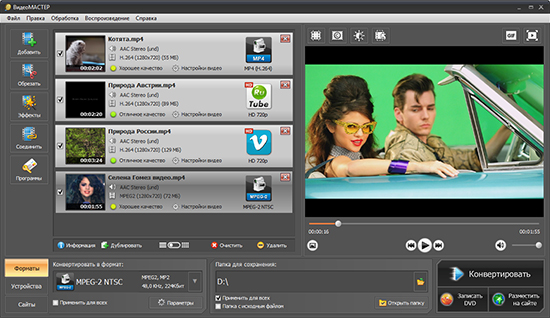
Figura 1. Cum să creezi un GIF-Animation sau „GIF” din videoclipul singur folosind programul?
- Programul este un convertor video compact și convenabil, cu multe funcții utile. Cu aceasta, puteți converti videoclipuri nu numai în animație GIF, ci și în alte formate, cum ar fi AVI, MPG4, MPG-2, 3GP, DIVX, XVID, DVD și multe altele.
O caracteristică distinctivă a programului este lipsa nevoii de a configura manual. Include mai mult de 350 de instalări și codecuri pre -pre -codec, care au configurat automat setările necesare pentru formatul selectat. Pentru a face un GIF din videoclip folosind acest program, trebuie să faceți următoarele:
- Pasul 1. Descărcați programul cu site-ul oficialSetați -l și rulați -l. În program, faceți clic pe filă " Fişier„Și mai departe la articol” Deschis". În fereastra care se deschide, descărcați videoclipul de pe computerul din care doriți să faceți o animație GIF.
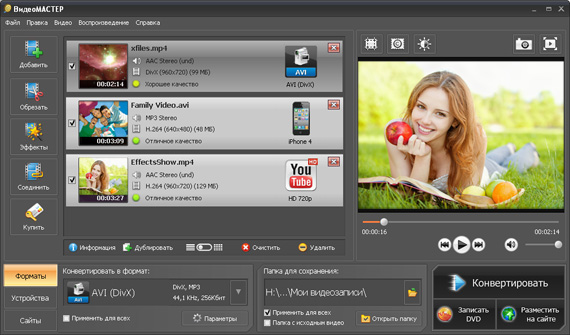
Figura 2. Cum să creezi un GIF-Animation sau „GIF” din videoclipul singur folosind programul?
- Pasul 2. După deschiderea ferestrei de lucru cu GIF, selectați o bucată de videoclip pe care doriți să o convertiți în animație, mutând glisoarele negre pe scala de timp. În paralel, puteți vizualiza segmentul selectat într -un jucător special. După ce ați ales segmentul necesar, faceți clic pe butonul " Mai departe».
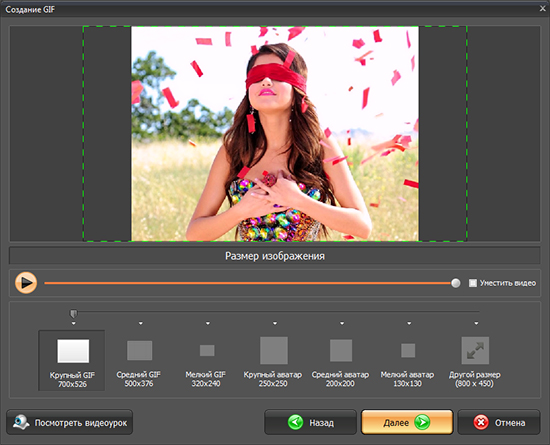
Figura 3. Cum să creezi un GIF-Animation sau „GIF” din videoclipul singur folosind programul?
- Pasul 3. La următoarea etapă, trebuie să selectați dimensiunea imaginii finale. Mai jos puteți vedea mai multe opțiuni recomandate. Selectați unul dintre ei sau setați -vă propriii parametri în pixeli. Pentru ca videoclipul să se încadreze pe deplin în cadrul indicat, puneți un loc de control opus " Marcați videoclipul". Dacă totul vi se potrivește, faceți clic pe buton " Mai departe».
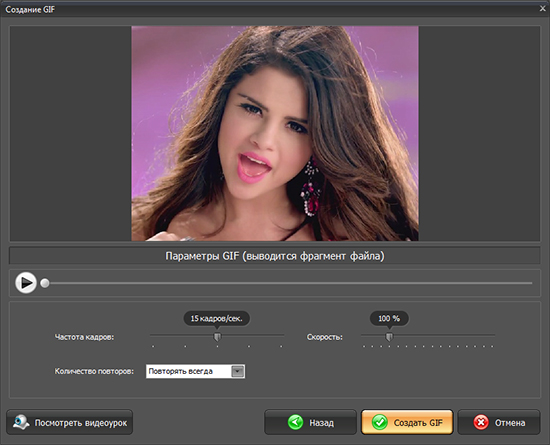
Figura 4. Cum să creezi un GIF-Animation sau „GIF” din videoclipul singur folosind programul?
- Pasul 4. Ultima etapă va fi configurarea vitezei de reproducere, instalarea numărului necesar de personal pentru afișare (FPS) și numărul de repetări. Numărul de repetări este recomandat pentru a seta " Repetați întotdeauna„Pentru a face animația actualizată automat. După setarea parametrilor doriți, faceți clic pe " Creați gif»Și salvați fișierul rezultat pe computer.
- E gata. Acum, la dispoziția dvs. Pe unele resurse, astfel de imagini pot fi utilizate ca avatare.
- Instrucțiuni detaliate pentru utilizarea programului " Videomer»Puteți vedea videoclipul la sfârșitul articolului.
Cum să creezi o animație GIF sau „GIF” din videoclipul singur folosind servicii de internet?
- Pe lângă diverse programe, pe internet există câteva sute de servicii online care vă permit să creați o animație GIF din videoclipul online. De fapt, aceștia sunt aceiași confruntări video, cu același set de funcții și setări, numai că nu trebuie să fie descărcate și instalate. Iată câteva dintre cele mai populare dintre ele:
convertirea online.ru
gifius.ru
gifovina.ru
buildgif.com
picasion.com
cut-Video.com
Dar în acest articol vom vorbi despre o resursă străină Gifs.comPrincipala diferență este posibilitatea creării animației GIF din video cu YouTube, Instagram, Facebook și alte rețele de socializare populare, fără a fi nevoie să le descărcați. Resursa este complet în engleză, dar nu va fi dificil să o înțelegem. Și așa, hai să coborâm:
- Pasul 1. Mergeți pe site gifs.com. În fereastra care se deschide, vi se oferă să descărcați videoclipul de pe computer ( Trageți și drop sau selectați fișier), sau introduceți un link către video de pe YouTube sau o altă resursă ( Căutați sau lipiți o adresă URL) Să încercăm să creăm un GIF din seria populară „Teoria lui Big Bang”. Introduceți un link către videoclipul de pe YouTube în câmpul corespunzător și așteptați încărcarea.
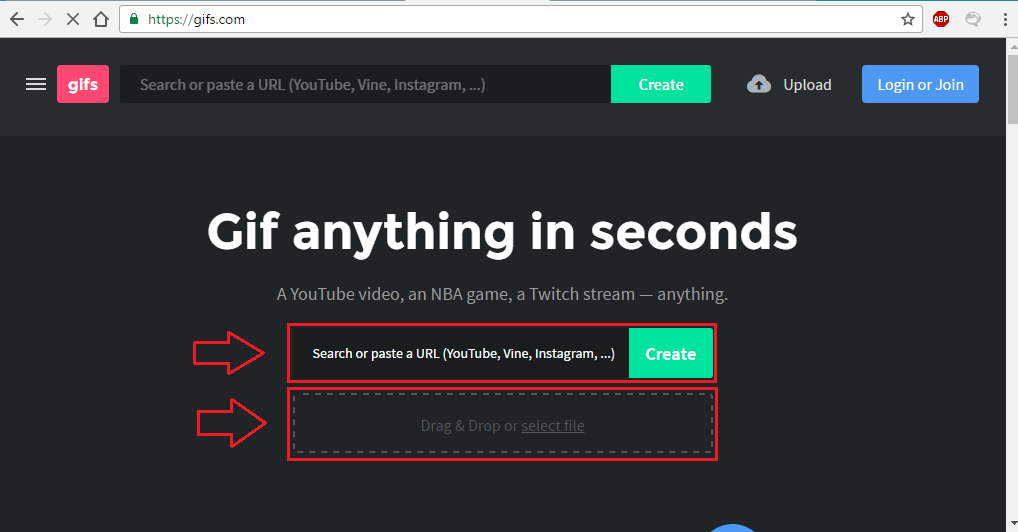
Figura 1. Cum să creezi un GIF-Animation sau „GIF” din videoclipul singur folosind servicii de internet?
- Pasul 2. După ce se va încheia boot, editorul cu videoclipul se va deschide. Selectați pe scala de timp un segment pe care doriți să îl convertiți în GIF și, dacă este necesar, adăugați diverse efecte din meniul din stânga.
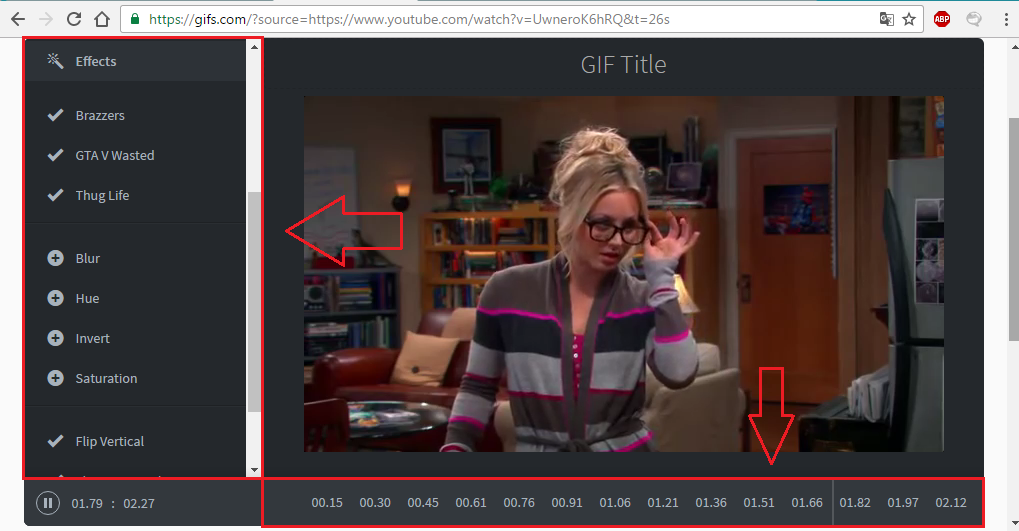
Figura 2. Cum să creezi un GIF-Animation sau „GIF” din videoclipul singur folosind servicii de internet?
- Pasul 3. După ce ați ales segmentul, puneți textul și efectele suplimentare, faceți clic pe buton " Creați gif„, Așteptați sfârșitul de încheiere și salvați fișierul rezultat în orice loc de pe hard disk. La ieșire am primit un astfel de GIF:

Figura 3. Cum să creezi un GIF-Animation sau „GIF” din videoclipul singur folosind servicii de internet?

cut-Video.com face GIF din videoclipul YouTube
Puteți face GIF mult mai rapid și mai convenabil, dar cum puteți spiona aici http://softgayd.ru/index.php/programmy/Grafika/547-Kak-Sdlat-Gif-animatsiyu-bystro